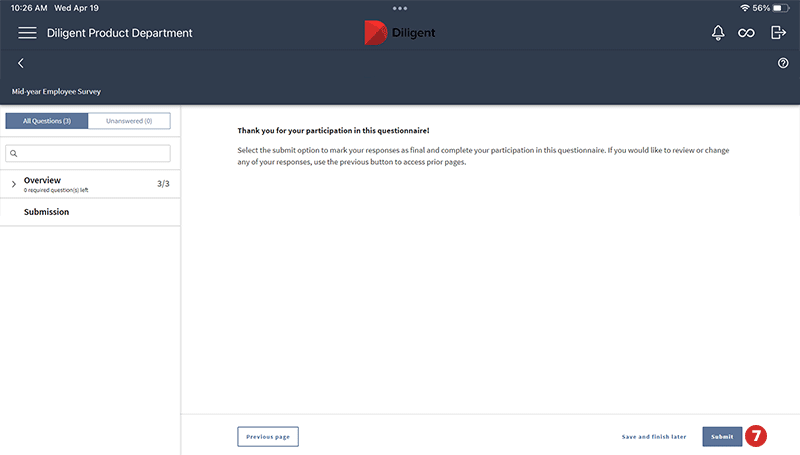Responder un cuestionario
Los cuestionarios facilitan la retroalimentación y la recopilación de datos en un entorno seguro en línea. Este artículo explica cómo enviar y responder un cuestionario.
Video: Cómo enviar y responder un cuestionario
Instrucciones paso a paso
-
Para abrir un cuestionario, seleccione Iniciar o Reanudar.
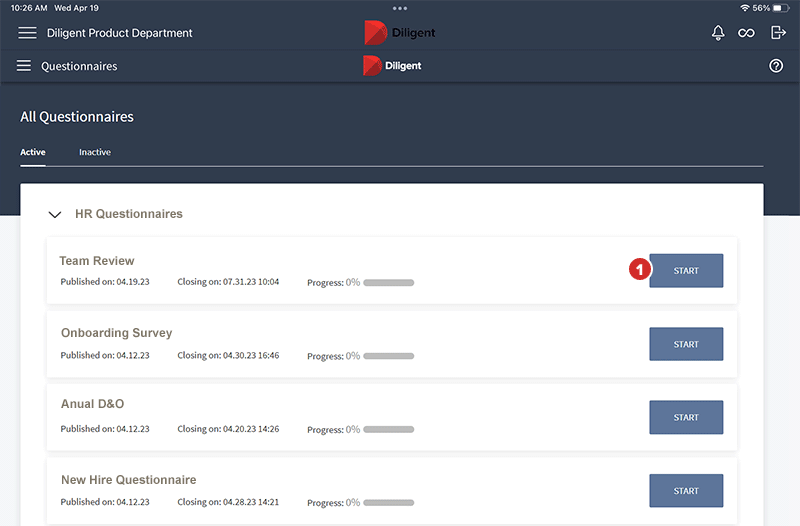
-
Use el menú de progreso, que se encuentra en el lado izquierdo de cada página, para administrar su progreso a medida que completa el cuestionario.
-
Por opción predeterminada, aparece una lista de todas las preguntas. Para filtrar la lista y solo ver las que no se han respondido, seleccione la opción Sin responder.
-
Para buscar una pregunta, ingrese una palabra clave o frase en el campo buscar.
-
Puede seleccionar la flecha que aparece junto a una página para expandir la lista de preguntas.
-
El número de preguntas obligatorias del número total de preguntas se muestra en rojo. Una vez que responda todas las preguntas obligatorias, el color cambia a gris.
-
Aparece un icono de obligatorio si una pregunta es obligatoria.
-
Una vez que responda, aparece una marca de verificación debajo del icono requerido.
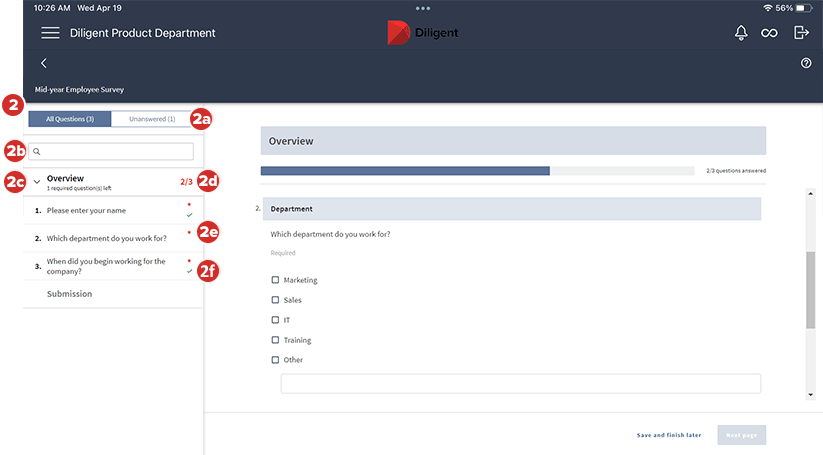
-
-
Una barra de progreso en la parte superior de la página rastrea la cantidad de preguntas que ha completado y muestra la cantidad total de preguntas que contiene el cuestionario.
-
Tipos de preguntas:
-
Un Cuadro de texto para escribir una respuesta.
-
Botones de opción o Casillas de verificación para seleccionar una o más opciones en una lista.
Otros tipos de preguntas pueden requerir que seleccione en un menú desplegable, que responda en forma de fecha o que rellene una tabla similar a una hoja de cálculo.
-
-
Todas las preguntas obligatorias se deben responder antes de avanzar a la siguiente página.
-
Las opciones de navegación de la parte inferior de cada página pueden incluir uno o más de los siguientes elementos:
-
Página siguiente prosigue a la siguiente página del cuestionario.
-
Guardar y terminar después guarda su progreso y lo regresa a la lista de cuestionarios.
Nota
Sus respuestas también se estarán guardando de manera automática a medida que las ingrese. No es necesario guardarlas de manera manual.
-
Página anterior le regresa a la página anterior en el cuestionario.
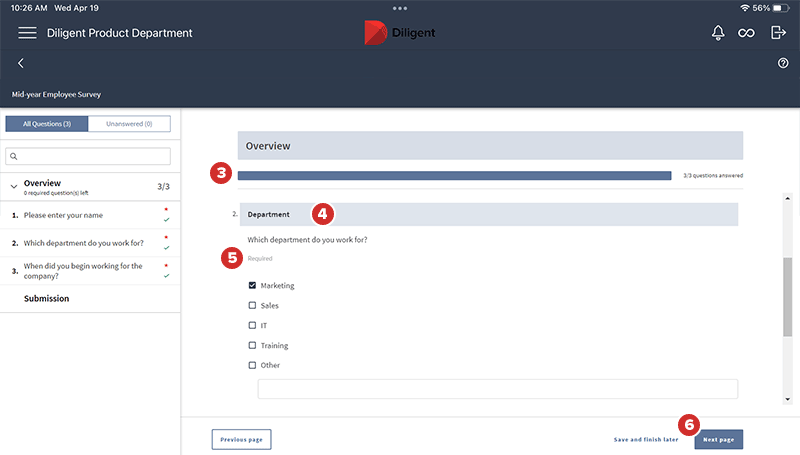
-
-
La página final del cuestionario es la página de envío. Seleccione Enviar para enviar sus respuestas.
Nota
Después de enviar un cuestionario, no se podrán alterar ni eliminar sus respuestas. Los cuestionarios pasarán automáticamente a la sección "Inactivos" después de enviarlos.